✋点击“面试交流”加入交流群✋
“置顶公众号”,每天推送面试专题
# 显示工具条
(1)效果图

(2)设置方法
标注1:View–>Toolbar 标注2:View–>Tool Buttons
设置鼠标悬浮提示
(1)效果图
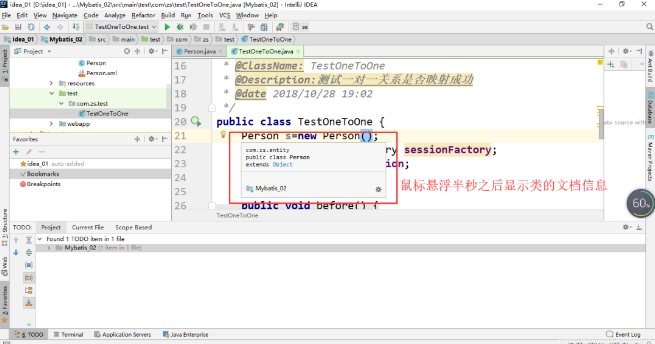
(2)设置方法File–>settings–>Editor–>General–>勾选Show quick documentation…

# 显示方法分隔符
(1)效果图
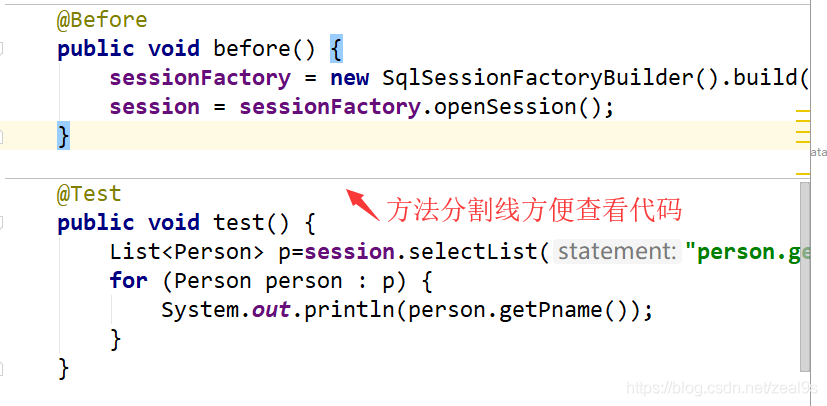 (2)设置方法
(2)设置方法
File–>settings–>Editor–>Appearance–>勾选
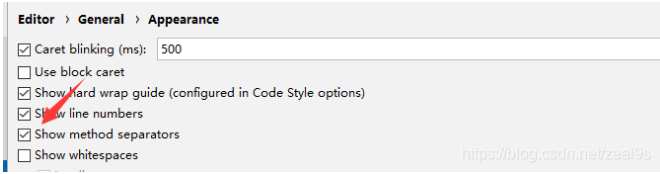
# 忽略大小写提示
(1)效果图备注:idea的默认设置是严格区分大小写提示的,例如输入string不会提示String,不方便编码
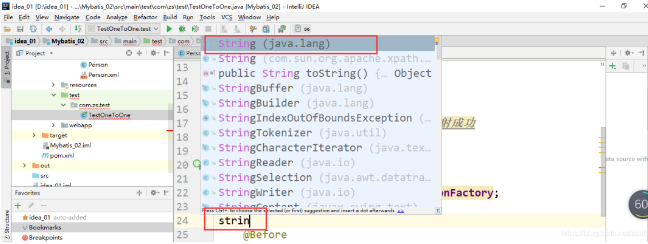
(2)设置方法File–>settings–>Editor–>General -->Code Completion -->
主题设置
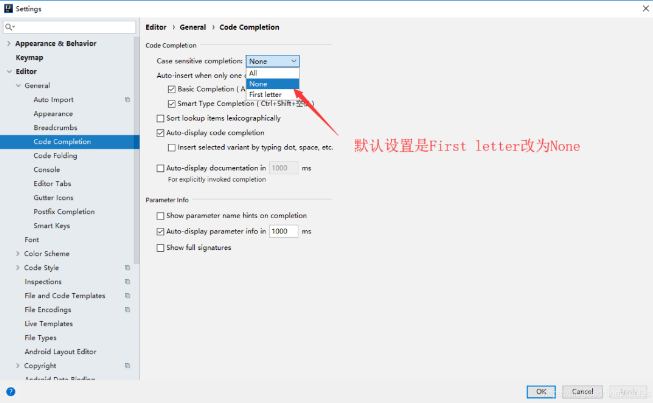
(1)效果图备注:有黑白两种风格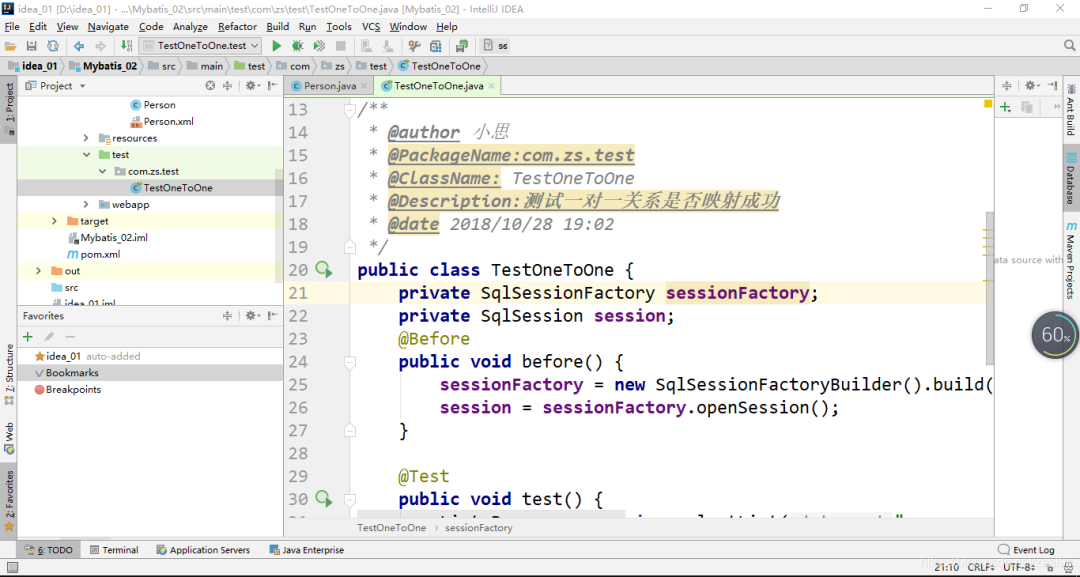
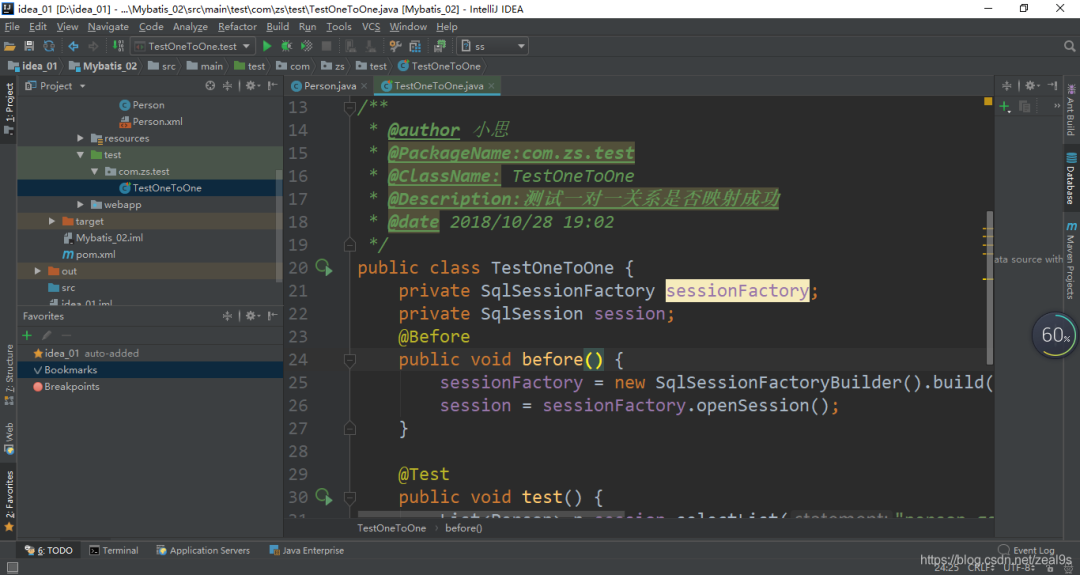
(2)设置方法File–>settings–>Appearance & Behavior–>Appearance–>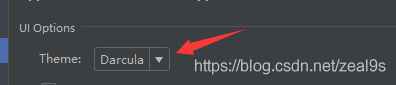
# 护眼主题设置
(1)效果图
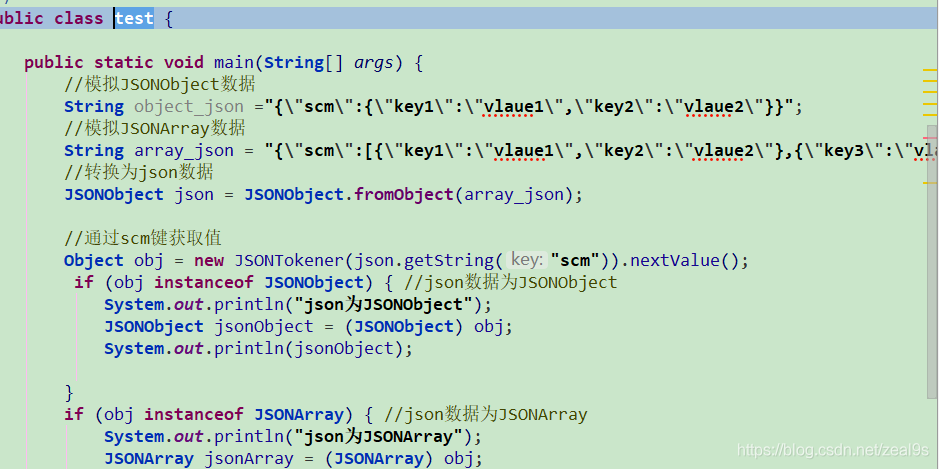
(2)设置方法如果想将编辑页面变换主题,可以去设置里面调节背景颜色
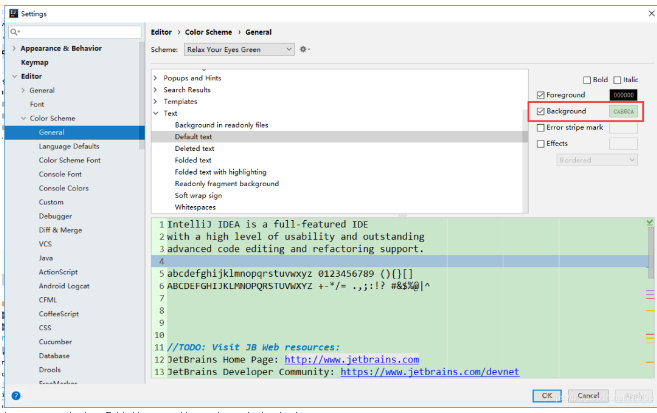
如果需要很好看的编码风格,这里有很多主题 http://color-themes.com/?view=index&layout=Generic&order=popular&search=&page=1 点击相应主题,往下滑点击按钮

下载下来有很多Jar包
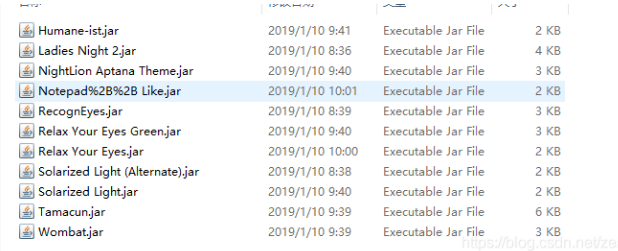
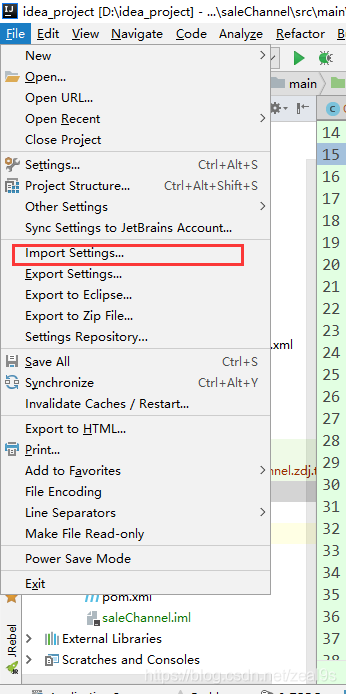
在上面的位置选择导入jar包,然后重启idea生效,重启之后去设置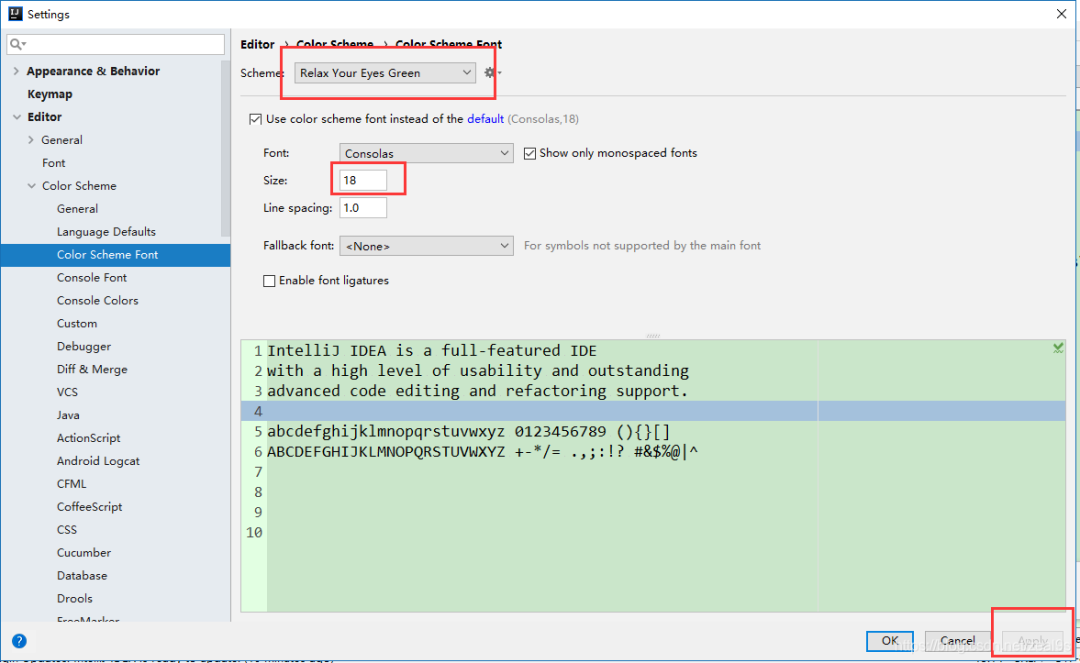
# 自动导入包
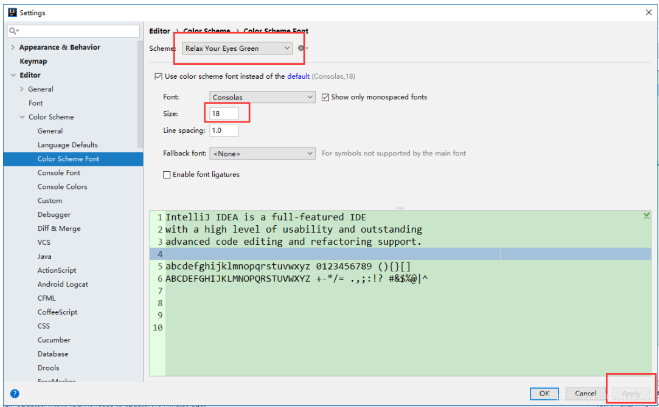
(1)效果图备注:默认情况是需要手动导入包的,比如我们需要导入Map类,那么需要手动导入,如果不需要使用了,删除了Map的实例,导入的包也需要手动删除,设置了这个功能这个就不需要手动了,自动帮你实现自动导入包和去包,不方便截图,效果请亲测~
(2)设置方法File–>settings–>Editor–>general–>Auto Import–>
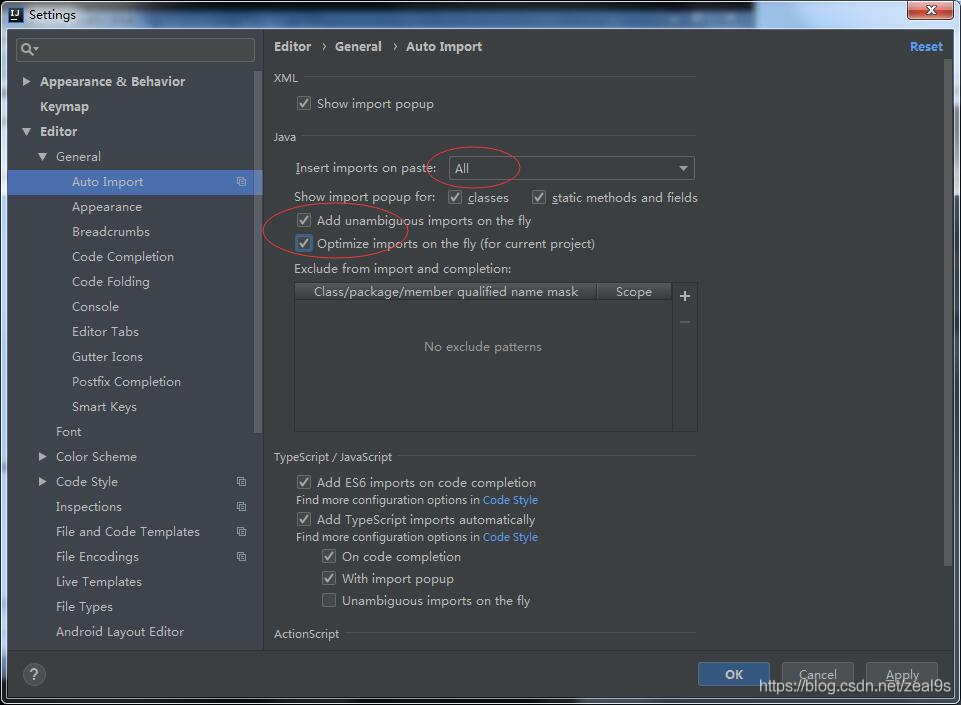
# 单行显示多个Tabs
(1)效果图默认是显示单排的Tabs:
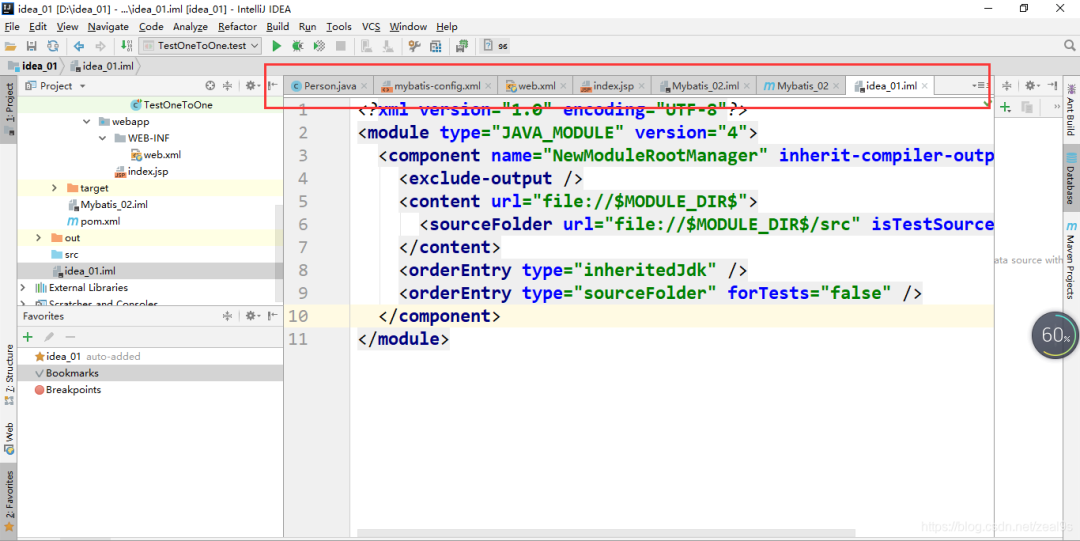
单行显示多个Tabs:
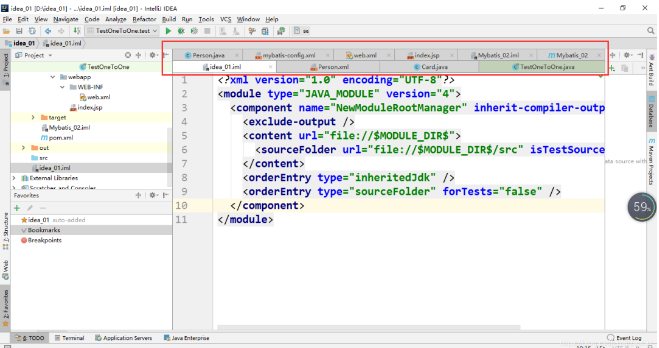
(2)设置方法File–>settings–>Editor–>General -->Editor Tabs–>去掉√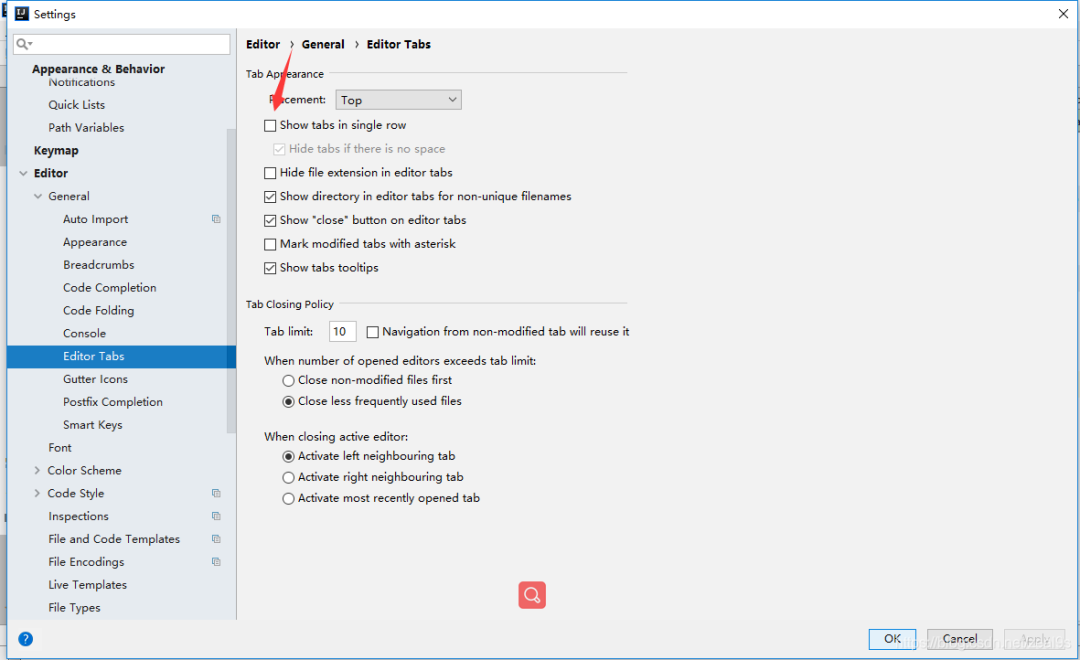
# 设置字体
(1)效果图备注:默认安装启动Idea字体很小,看着不习惯,需要调整字体大小与字体(有需要可以调整)
(2)设置方法File–>settings–>Editor–>Font–>
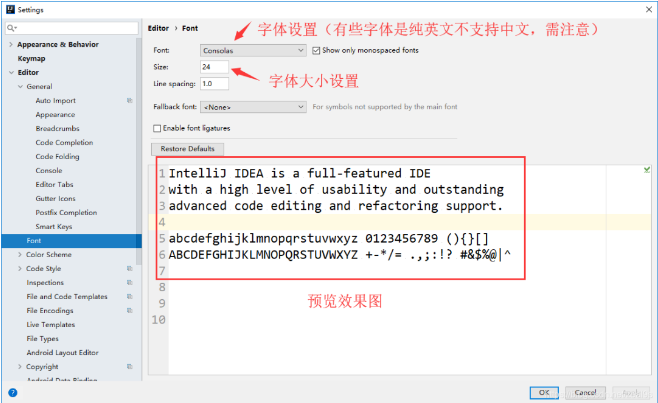
# 配置类文档注释信息和方法注释模版
(1)效果图备注:团队开发时方便追究责任与管理查看
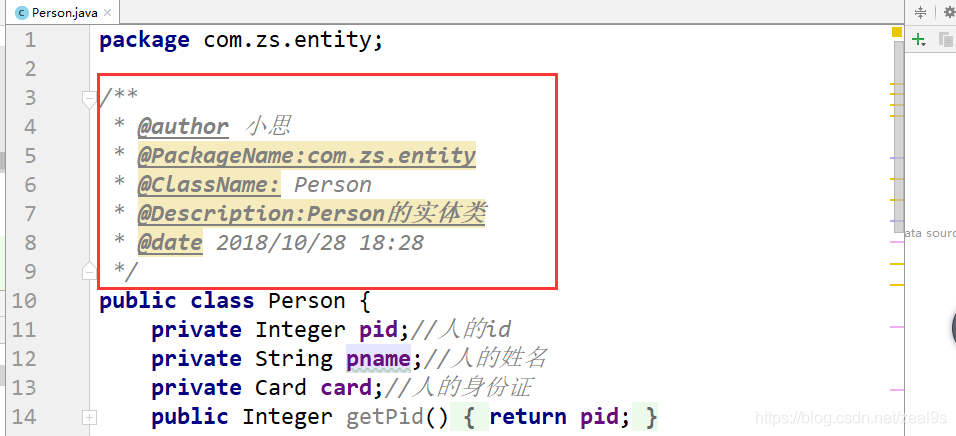
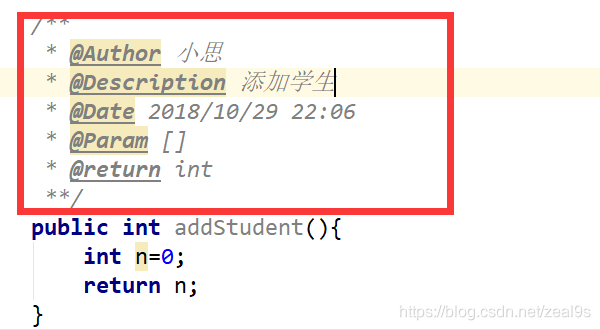
(2)设置方法 https://blog.csdn.net/zeal9s/article/details/83514565
# 水平或者垂直显示代码
(1)效果图备注:Eclipse如果需要对比代码,只需要拖动Tabs即可,但是idea要设置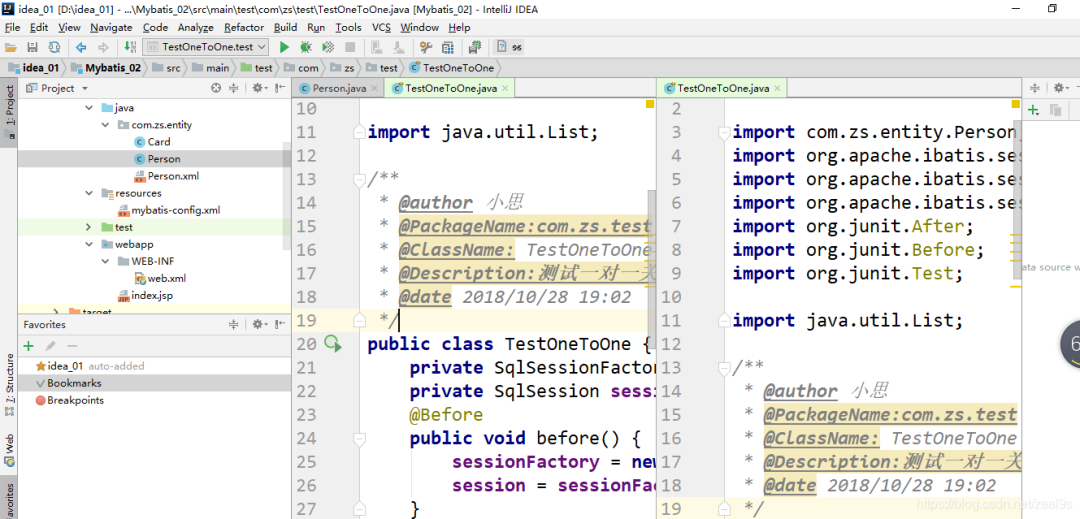
(2)设置方法鼠标右击Tabs
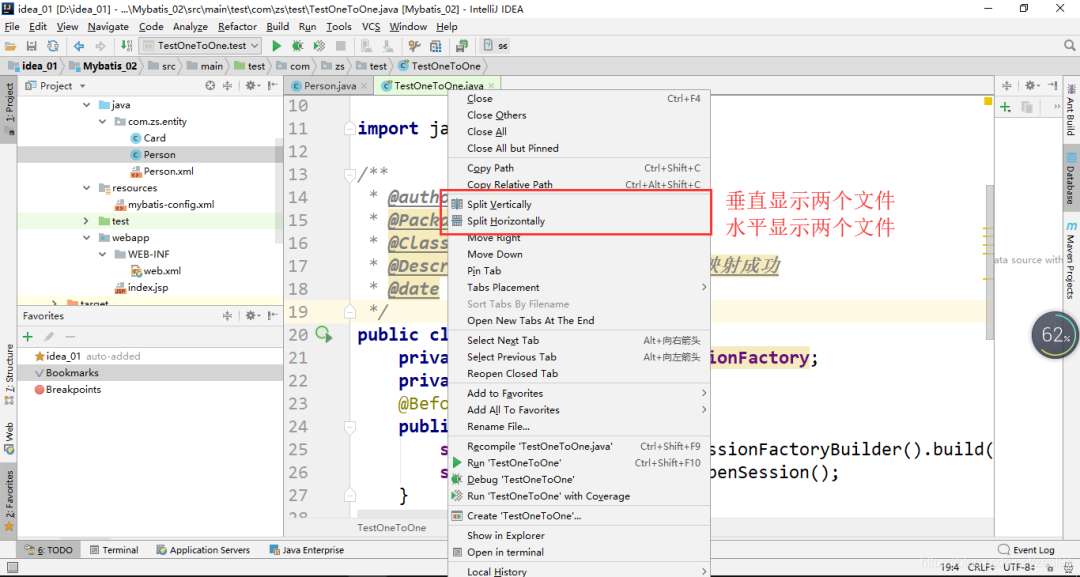
# 更换快捷键
(1)效果图备注:从Eclipse移植到idea编码,好多快捷键不一致,导致编写效率降低,现在我们来更换一下快捷键
(2)设置方法
File–>Setting–>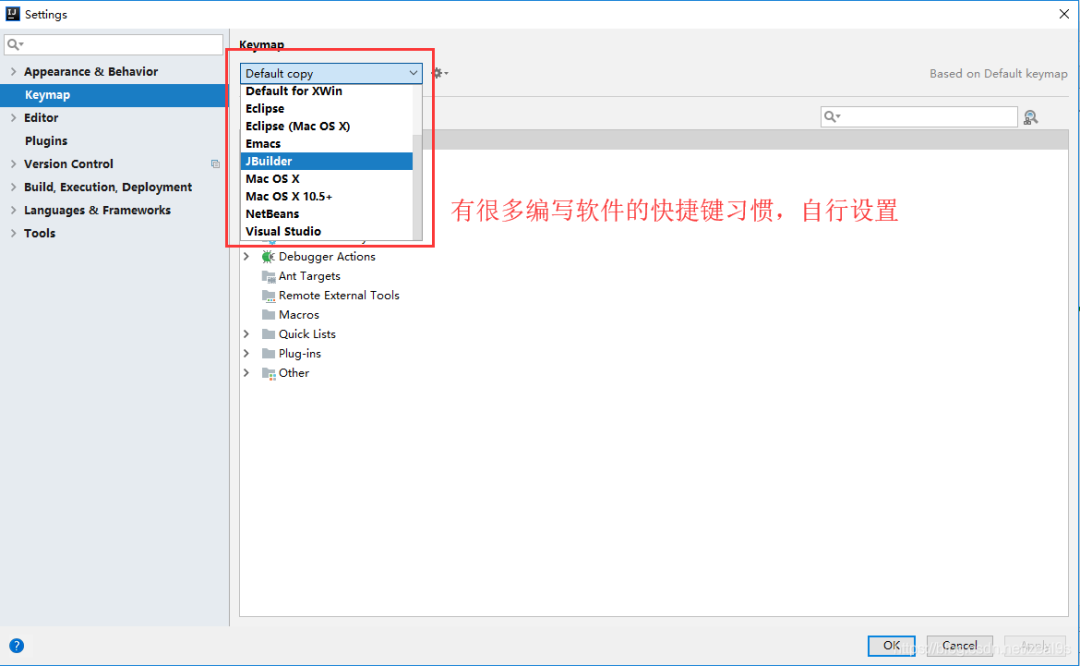 例如设置成Eclipse的,设置好了之后可以ctrl+d删除单行代码(idea是ctrl+y)
例如设置成Eclipse的,设置好了之后可以ctrl+d删除单行代码(idea是ctrl+y)

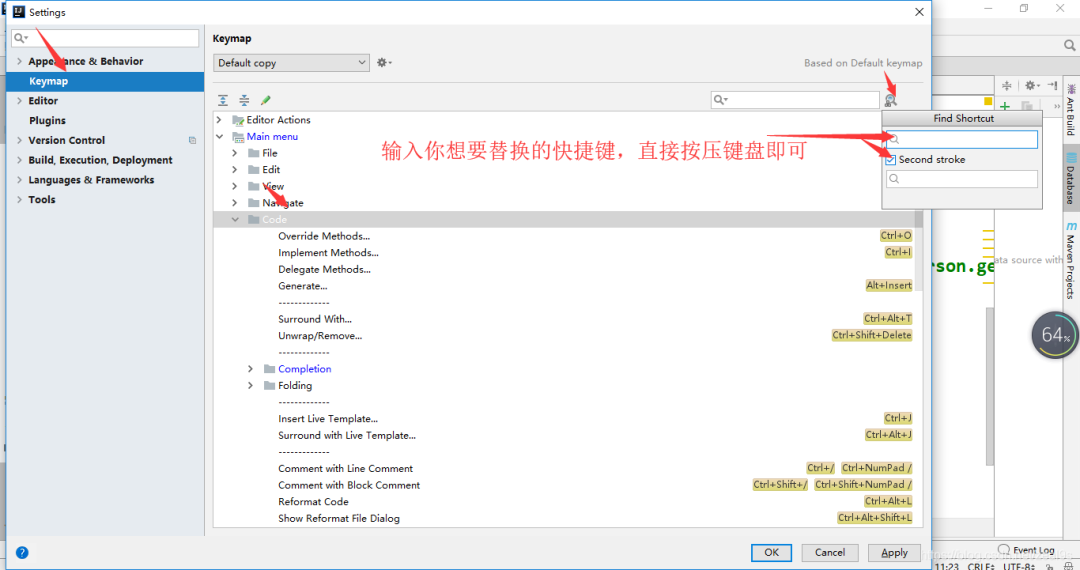
以ctrl+o重写方法为例

# 注释去掉斜体
(1)效果图
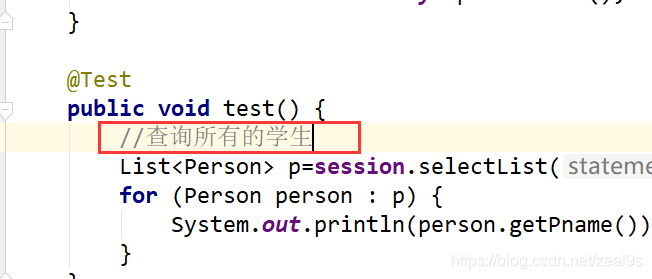
(2)设置方法 File–>settings–>Editor–>
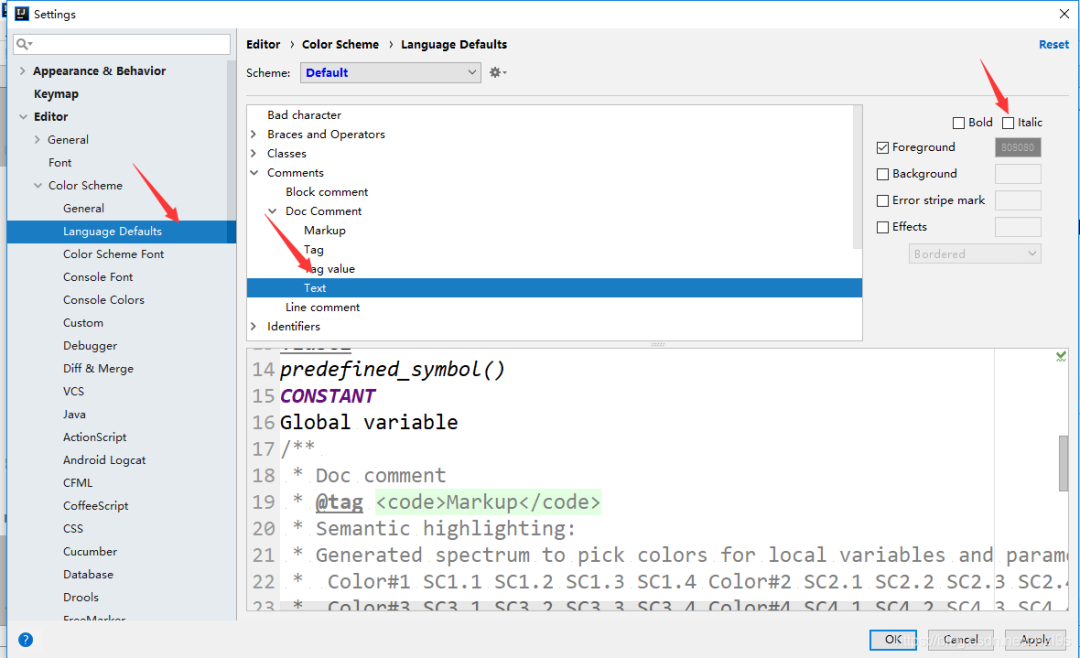
# 代码检测警告提示等级设置
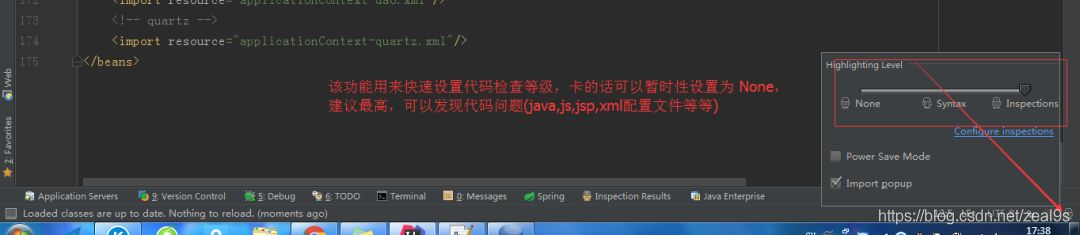 强烈建议,不要给关掉,不要嫌弃麻烦,他的提示都是对你好,帮助你提高你的代码质量,很有帮助的。
强烈建议,不要给关掉,不要嫌弃麻烦,他的提示都是对你好,帮助你提高你的代码质量,很有帮助的。
# 项目目录相关–折叠空包
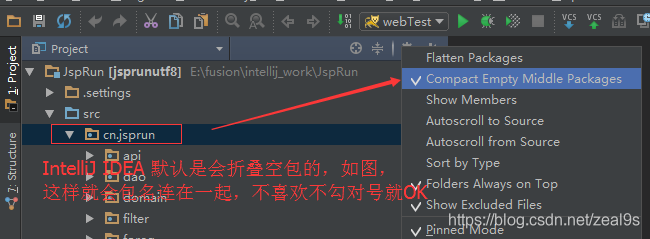
# 窗口复位
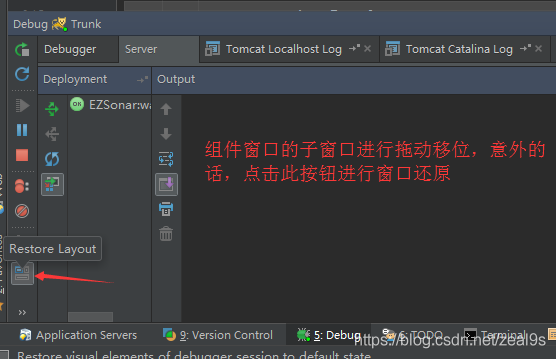 这个就是当你把窗口忽然间搞得乱七八糟的时候,还可以挽回,就是直接restore一下,就好啦。
这个就是当你把窗口忽然间搞得乱七八糟的时候,还可以挽回,就是直接restore一下,就好啦。
# 查看本地代码历史
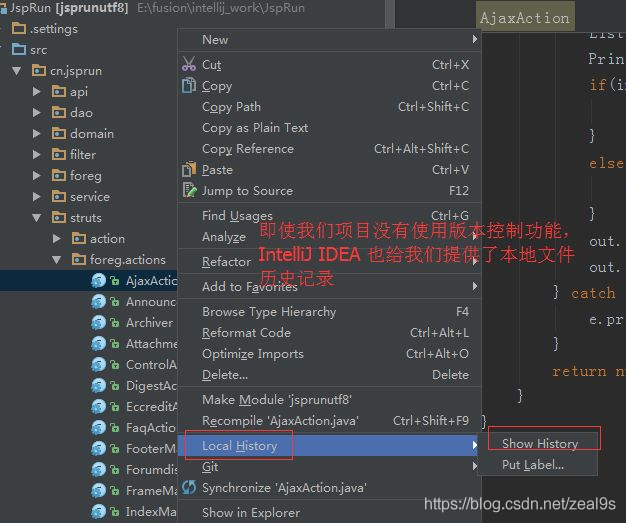
# 快速补全分号
CTRL + SHIFT + ENTER 在当前行任何地方可以快速在末尾生成分号
# 快速找到Controller方法
如果你的项目里有非常多的controller,里面有非常多的http或者resful方法。如何快速找到这些方法呢?这个时候,ctrl+alt+shift+n就可以派上用场了。
比如说,你依稀记得入账单相关的接口,都有个bill的url路径,那么使用ctrl+alt+shift+n后,直接输入/bill即可。
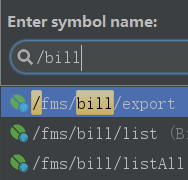
当你在成千上万的Controller里寻找方法时,这一招就可以大大提高效率。
# 大括号匹配
这个也非常有用,因为代码太长,某个for循环,可能已经撑满整个屏幕了。这个时候,找到某个大括号对应的另外一边就很费劲。你可以将光标定位在某个大括号一边,然后使用ctrl+]或者ctrl+[来回定位即可。补充:以上的配置信息都保存在系统盘的
默认会有这两个文件
config:在初始化安装IntelliJ IDEA时有询问你是否导入以存在的配置信息,这个config就是你的配置信息,方便更换电脑和换系统的时候重新安装,前提是要保存好此文件夹。
system:此文件夹是IntelliJ IDEA发生什么不可预知性的错误时,比如蓝屏突然断电导致项目不能启动,可以尝试删除此文件,让系统重新生成一个system的文件。
作者:请叫我小思
来源:https://urlify.cn/JJV3Qn
遗漏热文?赶紧标星

1. 阿里社招面试指南
2. 阿里应届生面试指南
3. 探寻线程池是如何工作的
4. 到底线程池应该设置多少合适?
5. 跳槽的必备条件是有一份好的简历
6. 不是所有的 Github 都适合写在简历上
7. 所没有项目经验找工作处处碰壁怎么办
8. 每一个开发人员都应该懂得的 UML 规范
9. 工作环境没机会接触高并发、分布式怎么办?
10. 这算是有史以来讲数据库连接池数最清楚的文章了
11. 你以为认为 count(1) 比 count(*) 效率高么?
12. 用了这么多年 Spring Boot 你知道他爹有多大背景吗?
文章为用户上传,仅供非商业浏览。发布者:Lomu,转转请注明出处: https://www.daogebangong.com/articles/detail/There%20are%20also%20students%20who%20set%20up%20Intellij%20IDEA%20in%20this%20way%20and%20it%20is%20said%20that%20the%20efficiency%20is%20not%20bad.html

 支付宝扫一扫
支付宝扫一扫 
评论列表(196条)
测试